win7文件夹属性中找不到共享选项怎么办 win7文件夹属性没有共享选项如何解决
更新时间:2021-06-27 11:16:03作者:huige
通常情况下,我们如果要将文件夹设置共享的话,可以通过文件夹属性的共享选项来进行操作,然而有不少深度技术win7旗舰版系统用户在文件夹属性中却找不到共享选项,不知道该怎么办,可能是禁用了相关服务以及策略造成的,本文给大家讲解一下win7文件夹属性没有共享选项的详细解决方法吧。
具体解决方法如下:
1、首先在桌面上右键计算机,选择“管理”。
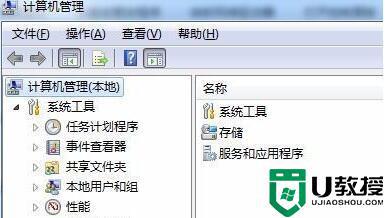
2、在计算机管理下方找到“服务和应用程序”选择“服务”。
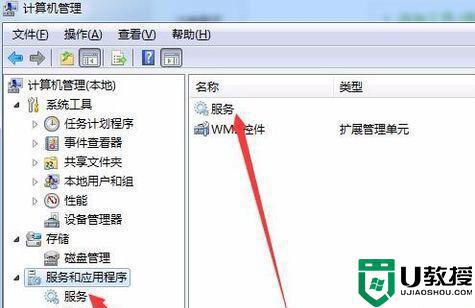
3、然后在其中找到“computer broewser”服务,将它启动。
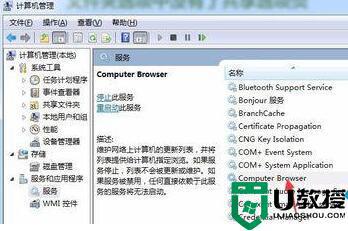
4、然后使用相同的方法启动“server”。
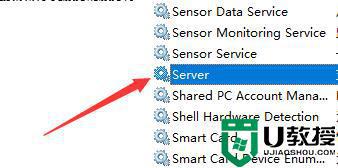
5、接着使用“win+r”组合键,打开运行,输入“gpedit.msc”回车确定。
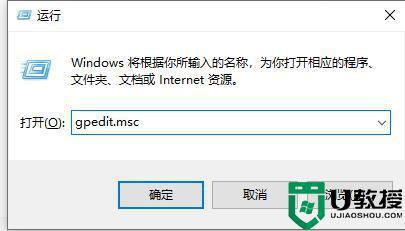
6、打开组策略编辑器,找到安全选项。双击打开其中的“网络访问:本地用户的共享安全模型”。
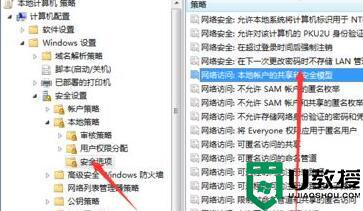
7、将其中属性更改为“经典-对本地用户进行身份验证,不改变其本来身份”。
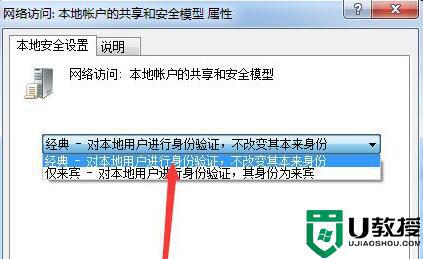
8、接着再打开“账户:使用空密码的本地账户只允许进行控制台登录”。
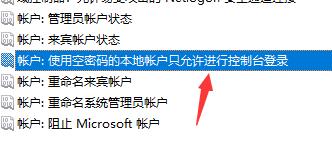
9、将其中属性更改为“已禁用”。
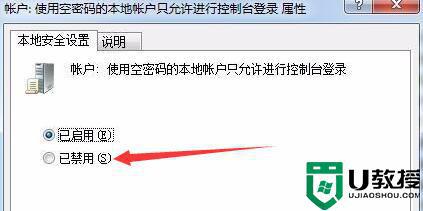
10、在来到用户权限分配,双击打开“拒绝本地登录”。
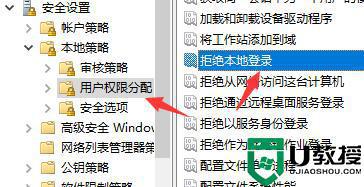
11、在其中将所有的内容全部删除即可。
上述便是win7文件夹属性中找不到共享选项的详细解决方法,遇到相同情况的小伙伴们可以参考上面的方法来操作就可以了。
相关教程:
win7怎么隐藏文件夹选项
win7文件夹属性中找不到共享选项怎么办 win7文件夹属性没有共享选项如何解决相关教程
- win7文件夹属性没有位置选项怎么回事 win7系统文件属性位置找不到如何处理
- win7安全选项怎么找不到是怎么回事 win7文件夹属性找不到安全选项卡如何处理
- win7文件夹属性没有安全选项怎么找回
- win7文件夹属性没有安全选项解决方法
- win7文件夹属性没有位置选项解决方法
- win7文件夹属性没有安全选项解决方法
- win7文件夹属性没有共享标签页解决方法
- win7共享文件夹没有权限访问共享文件夹怎么解决
- win7文件夹属性是灰色的点击不了如何解决 win7文件夹属性变灰色的解决方法
- win7电脑文件夹选项在哪里打开 win7怎么打开文件夹选项
- Win11怎么用U盘安装 Win11系统U盘安装教程
- Win10如何删除登录账号 Win10删除登录账号的方法
- win7系统分区教程
- win7共享打印机用户名和密码每次都要输入怎么办
- Win7连接不上网络错误代码651
- Win7防火墙提示“错误3:系统找不到指定路径”的解决措施
热门推荐
win7系统教程推荐
- 1 win7电脑定时开机怎么设置 win7系统设置定时开机方法
- 2 win7玩魔兽争霸3提示内存不足解决方法
- 3 最新可用的win7专业版激活码 win7专业版永久激活码合集2022
- 4 星际争霸win7全屏设置方法 星际争霸如何全屏win7
- 5 星际争霸win7打不开怎么回事 win7星际争霸无法启动如何处理
- 6 win7电脑截屏的快捷键是什么 win7电脑怎样截屏快捷键
- 7 win7怎么更改屏幕亮度 win7改屏幕亮度设置方法
- 8 win7管理员账户被停用怎么办 win7管理员账户被停用如何解决
- 9 win7如何清理c盘空间不影响系统 win7怎么清理c盘空间而不影响正常使用
- 10 win7显示内存不足怎么解决 win7经常显示内存不足怎么办

